Rapportparametrar i Power BI Report Builder
GÄLLER FÖR: Power BI Report Builder
Power BI Desktop
Den här artikeln beskriver de vanliga användningsområdena för Power BI Report Builder-rapportparametrar, de egenskaper som du kan ange och mycket mer. Med rapportparametrar kan du styra rapportdata, ansluta relaterade rapporter och variera rapportpresentationen. Du kan använda rapportparametrar i sidnumrerade rapporter som du skapar i Report Builder.
Vanliga användningsområden för parametrar
Här är några av de vanligaste sätten att använda parametrar.
Kontrollera sidnumrerade rapportdata:
Filtrera sidnumrerade rapportdata i datakällan genom att skriva datamängdsfrågor som innehåller variabler.
Tillåt användare att ange värden för att anpassa data i en sidnumrerad rapport. Ange till exempel två parametrar för startdatum och slutdatum för försäljningsdata.
Variera rapportpresentation:
Tillåt användare att ange värden för att anpassa utseendet på en rapport. Ange till exempel en boolesk parameter som anger om alla kapslade radgrupper i en tabell ska expanderas eller döljas.
Tillåt användare att anpassa rapportdata och utseende genom att inkludera parametrar i ett uttryck.
Visa en rapport med parametrar
När du visar en rapport som har parametrar visar verktygsfältet i rapportvisningsprogrammet varje parameter så att du kan ange värden interaktivt. Följande bild visar parameterområdet för en rapport med parametrarna , , , , , @ExpandTableRows, @CategoryQuotaoch @SalesDate. @ShowAll@EmployeeID@ReportYear@ReportMonth
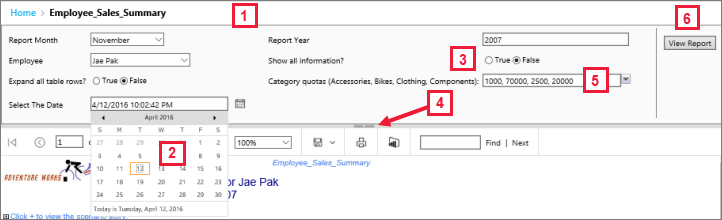
Fönstret Parametrar. Verktygsfältet i rapportvisningsprogrammet visar en fråga och ett standardvärde för varje parameter. Du kan anpassa layouten för parametrar i parameterfönstret.
@SalesDate parameter. Parametern @SalesDate är datatypen DateTime. Kommandotolken Välj datum visas bredvid textrutan. Om du vill ändra datumet skriver du ett nytt datum i textrutan, använder kalenderkontrollen eller väljer Gå till idag.
@ShowAll parameter. Parametern @ShowAll är datatypen Boolesk. Använd alternativknapparna för att ange Sant eller Falskt.
Visa eller dölj parameterområdeshandtaget. I verktygsfältet för rapportvisningsprogrammet väljer du den här pilen för att visa eller dölja parameterfönstret.
@CategoryQuota parameter. Parametern @CategoryQuota är datatypen Float, så det tar ett numeriskt värde. @CategoryQuota är inställt på att tillåta flera värden.
Visa rapport. När du har angett parametervärden väljer du Visa rapport för att köra rapporten. Om alla parametrar har standardvärden körs rapporten automatiskt i den första vyn.
Se hur dina kunder interagerar med parametrar i sidnumrerade rapporter i artikeln Visa parametrar för sidnumrerade rapporter i Power BI-tjänst.
Skapa parametrar
Du kan skapa rapportparametrar på några olika sätt.
Kommentar
Alla datakällor stöder inte parametrar.
Datauppsättningsfråga eller lagrad procedur med parametrar
Lägg till en datamängdsfråga som innehåller variabler eller en lagrad datamängdsprocedur som innehåller indataparametrar. En datamängdsparameter skapas för varje variabel eller indataparameter och en rapportparameter skapas för varje datamängdsparameter.
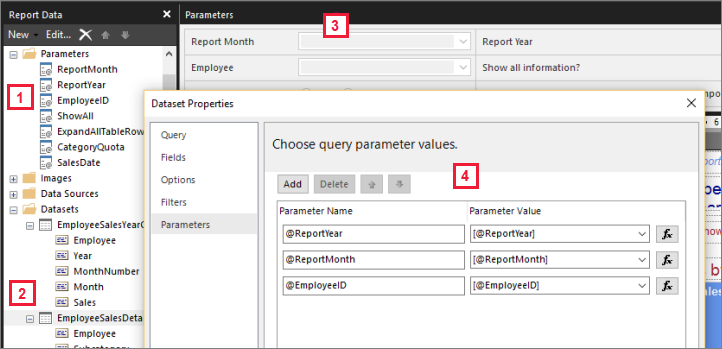
Den här bilden från Report Builder visar:
Rapportparametrarna i fönstret Rapportdata .
Datauppsättningen med parametrarna.
Fönstret Parametrar .
Parametrarna som anges i dialogrutan Egenskaper för datauppsättning.
Skapa en parameter manuellt
Skapa en parameter manuellt från fönstret Rapportdata . Du kan konfigurera rapportparametrar så att en användare interaktivt kan ange värden för att anpassa innehållet eller utseendet på en rapport. Du kan också konfigurera rapportparametrar så att en användare inte kan ändra förkonfigurerade värden.
Kommentar
Eftersom parametrar hanteras oberoende av varandra på servern skriver om en huvudrapport med nya parameterinställningar inte de befintliga parameterinställningarna i rapporten.
Välj parametervärden
Följande alternativ är för att välja parametervärden i rapporten.
Välj ett enda parametervärde i en listruta.
Välj flera parametervärden i en listruta.
Välj ett värde i en listruta för en parameter, som avgör vilka värden som är tillgängliga i listrutan för en annan parameter. Det här är sammanhängande parametrar. Med sammanhängande parametrar kan du successivt filtrera parametervärden från tusentals värden till ett hanterbart tal. Mer information finns i Använda sammanhängande parametrar i sidnumrerade rapporter.
Kör rapporten utan att först behöva välja ett parametervärde eftersom ett standardvärde skapades för parametern.
Egenskaper för rapportparameter
Du kan ändra egenskaperna för rapportparametern med hjälp av dialogrutan Rapportegenskaper . I följande tabell sammanfattas de egenskaper som du kan ange för varje parameter:
| Property | Beskrivning |
|---|---|
| Name | Ange ett skiftlägeskänsligt namn för parametern. Namnet måste börja med en bokstav och kan ha bokstäver, siffror eller understreck (_). Namnet får inte innehålla blanksteg. För automatiskt genererade parametrar matchar namnet parametern i datamängdsfrågan. Som standard liknar manuellt skapade parametrar ReportParameter1. |
| Prompt | Texten som visas bredvid parametern i verktygsfältet i rapportvisningsprogrammet. |
| Datatyp | En rapportparameter måste vara en av följande datatyper: Booleskt värde. Användaren väljer Sant eller Falskt från en alternativknapp. DateTime. Användaren skriver ett nytt datum i textrutan, väljer ett datum från en kalenderkontroll eller väljer Gå till idag. Heltal. Användaren skriver värden i en textruta. Flyttal. Användaren skriver värden i en textruta. Text. Användaren skriver värden i en textruta. När tillgängliga värden definieras för en parameter väljer användaren värden från en listruta, även när datatypen är DateTime. |
| Tillåt tomt värde | Välj det här alternativet om värdet för parametern kan vara en tom sträng eller en tom. Om du anger giltiga värden för en parameter och vill att ett tomt värde ska vara ett av de giltiga värdena måste du inkludera det som ett av de värden som du anger. Om du väljer det här alternativet inkluderas inte automatiskt ett tomt värde för tillgängliga värden. |
| Tillåt null-värde | Välj det här alternativet om värdet för parametern kan vara null. Om du anger giltiga värden för en parameter och du vill att null ska vara ett av de giltiga värdena måste du inkludera null som ett av de värden som du anger. Om du väljer det här alternativet inkluderas inte automatiskt en null för tillgängliga värden. |
| Tillåt flera värden | Ange tillgängliga värden för att skapa en listruta som användarna kan välja mellan. Det här är ett bra sätt att se till att endast giltiga värden skickas i datamängdsfrågan. Välj det här alternativet om värdet för parametern kan vara flera värden som visas i en listruta. Null-värden tillåts inte. När det här alternativet är markerat läggs kryssrutor till i listan över tillgängliga värden i en listruta med parametrar. Överst i listan finns en kryssruta för Välj alla. Användarna kan kontrollera de värden som de vill ha. Om data som ger värden ändras snabbt kanske listan som användaren ser inte är den mest aktuella. |
| Synligt | Välj det här alternativet om du vill visa rapportparametern överst i rapporten när den körs. Med det här alternativet kan användare välja parametervärden vid körning. |
| Dold | Välj det här alternativet om du vill dölja rapportparametern i den publicerade rapporten. Rapportparametervärdena kan fortfarande anges på en rapport-URL, i en prenumerationsdefinition eller på rapportservern. |
| Internt | Välj det här alternativet om du vill dölja rapportparametern. I den publicerade rapporten kan rapportparametern endast visas i rapportdefinitionen. |
| Tillgängliga värden | Om du har angett tillgängliga värden för en parameter visas alltid giltiga värden som en listruta. Om du till exempel anger tillgängliga värden för en DateTime-parameter visas en listruta för datum i parameterfönstret i stället för en kalenderkontroll. För att säkerställa att en lista med värden är konsekvent mellan en rapport och underrapporter kan du ange ett alternativ på datakällan för att använda en enda transaktion för alla frågor i de datauppsättningar som är associerade med en datakälla. Säkerhetsmeddelande: I alla rapporter som innehåller en parameter av datatypen Text ska du använda en lista över tillgängliga värden (kallas även för en giltig värdelista) och se till att alla användare som kör rapporten bara har de behörigheter som krävs för att visa data i rapporten. |
| Standardvärden | Ange standardvärden från en fråga eller från en statisk lista. När varje parameter har ett standardvärde körs rapporten automatiskt i den första vyn. |
| Avancerad | Ange rapportdefinitionsattributet UsedInQuery, ett värde som anger om den här parametern direkt eller indirekt påverkar data i en rapport. Ta automatiskt reda på när du ska uppdatera Välj det här alternativet när du vill att rapportprocessorn ska fastställa en inställning för det här värdet. Värdet är Sant om rapportprocessorn identifierar en datamängdsfråga med en direkt eller indirekt referens till den här parametern, eller om rapporten har underrapporter. Uppdatera alltid Välj det här alternativet när rapportparametern används direkt eller indirekt i en datamängdsfråga eller ett parameteruttryck. Det här alternativet anger UsedInQuery till True. Uppdatera aldrig Välj det här alternativet när rapportparametern inte används direkt eller indirekt i en datamängdsfråga eller ett parameteruttryck. Det här alternativet anger UsedInQuery till False. Varning: Använd Uppdatera aldrig med försiktighet. På rapportservern används UsedInQuery för att styra cachealternativ för rapportdata och för renderade rapporter och parameteralternativ för ögonblicksbildsrapporter. Om du anger Uppdatera aldrig felaktigt kan du orsaka felaktiga rapportdata eller rapporter som cachelagras eller orsaka att en ögonblicksbildrapport har inkonsekventa data. |
Datamängdsfråga
Om du vill filtrera data i datamängdsfrågan kan du inkludera en begränsningssats som begränsar hämtade data genom att ange värden som ska inkluderas eller exkluderas från resultatuppsättningen.
Använd frågedesignern för datakällan för att skapa en parametriserad fråga.
För Transact-SQL-frågor stöder olika datakällor olika syntax för parametrar. Stödet sträcker sig från parametrar som identifieras i frågan efter position eller efter namn. I relationsfrågedesignern måste du välja parameteralternativet för ett filter för att skapa en parametriserad fråga.
För frågor som baseras på en flerdimensionell datakälla, till exempel Microsoft SQL Server Analysis Services, kan du ange om du vill skapa en parameter baserat på ett filter som du anger i frågedesignern.
Parameterhantering för en publicerad rapport
När du utformar en rapport sparas rapportparametrar i rapportdefinitionen. När du publicerar en rapport sparas och hanteras rapportparametrar separat från rapportdefinitionen.
För en publicerad rapport kan du använda följande parametrar:
Egenskaper för rapportparameter. Ändra rapportparametervärden direkt på rapportservern oberoende av rapportdefinitionen.
Rapportera prenumerationer. Du kan ange parametervärden för att filtrera data och leverera rapporter via prenumerationer.
Parameteregenskaper för en publicerad rapport bevaras om du publicerar om rapportdefinitionen. Om rapportdefinitionen publiceras på nytt som samma rapport och parameternamn och datatyper förblir desamma bevaras dina egenskapsinställningar. Om du lägger till eller tar bort parametrar i rapportdefinitionen, eller ändrar datatypen eller namnet på en befintlig parameter, kan du behöva ändra parameteregenskaperna i den publicerade rapporten.
Alla parametrar kan inte ändras i alla fall. Om en rapportparameter hämtar ett standardvärde från en datamängdsfråga kan det värdet inte ändras för en publicerad rapport och kan inte ändras på rapportservern. Värdet som används vid körning bestäms när frågan körs, eller när det gäller uttrycksbaserade parametrar, när uttrycket utvärderas.
Alternativ för rapportkörning kan påverka hur parametrar bearbetas. En rapport som körs som en ögonblicksbild kan inte använda parametrar som härleds från en fråga om inte frågan innehåller standardvärden för parametrarna.
Parametrar för en prenumeration
Du kan definiera en prenumeration för en rapport på begäran eller för en ögonblicksbild och ange parametervärden som ska användas under prenumerationsbearbetningen.
- Rapport på begäran. För en rapport på begäran kan du ange ett annat parametervärde än det publicerade värdet för varje parameter som anges för rapporten. Anta till exempel att du har en samtalstjänstrapport som använder en tidsperiodsparameter för att returnera kundtjänstförfrågningar för den aktuella dagen, veckan eller månaden. Om standardparametervärdet för rapporten är inställt på i dag kan din prenumeration använda ett annat parametervärde (till exempel vecka eller månad) för att skapa en rapport som innehåller vecko- eller månadssiffror.